Fonction DOLLAR Excel
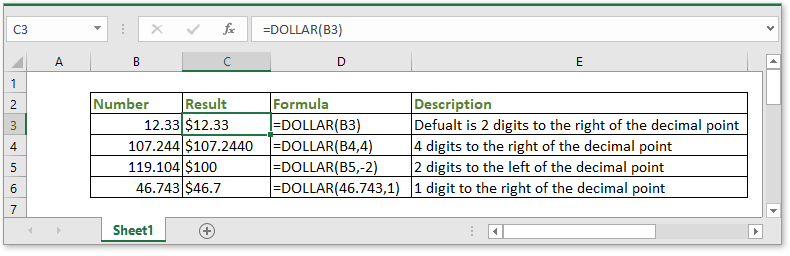
Description
La fonction DOLLAR, qui fait partie des fonctions TEXTE, est utilisée pour convertir un nombre en texte au format monétaire, avec les décimales arrondies au nombre de décimales spécifié. Par exemple, DOLLAR(12.34,4) arrondit le nombre "12.34" à 4 décimales et renvoie la chaîne de texte "$12.3400" au format monétaire.
Syntaxe et arguments
Syntaxe de la formule
| DOLLAR(nombre,[décimales]) |
Arguments
|
Valeur de retour
La fonction DOLLAR renvoie un nombre affiché sous forme de texte au format monétaire.
Remarques
1. La fonction DOLLAR utilise le format numérique $#,##0.00_);($#,##0.00), bien que le symbole monétaire dépende des paramètres linguistiques locaux.
2. Si l'argument [décimales] est négatif et que la valeur absolue de ce [décimales] est supérieure ou égale au nombre de chiffres entiers du Nombre, elle renvoie zéro. Par exemple, =DOLLAR(11.24,-2) renvoie $0.
Utilisation et exemples
Exemple 1 : L'argument [décimales] est omis
=DOLLAR(B3)) |
B3 est la cellule contenant le nombre que vous souhaitez convertir en texte au format monétaire. Lorsque l'argument [décimales] est omis, il renvoie du texte au format monétaire avec 2 chiffres après la virgule.
Exemple 2 : L'argument [décimales] est positif
=DOLLAR(B4, 4) |
B4 est la cellule contenant le nombre que vous souhaitez convertir en texte au format monétaire. Et il renvoie du texte au format monétaire avec 4 chiffres après la virgule.
Exemple 3 : L'argument [décimales] est négatif
=DOLLAR(B5, -2) |
B5 est la cellule contenant le nombre que vous souhaitez convertir en texte au format monétaire. Et il renvoie du texte au format monétaire avec 2 chiffres avant la virgule.
Exemple 4 : Utilisation directe d'un nombre comme argument nombre
=DOLLAR(46.743, 1) |
Convertit 46.743 en texte au format monétaire. Et il renvoie du texte au format monétaire avec 1 chiffre après la virgule.
Télécharger l'exemple
Fonctions connexes :
Fonction CARACTÈRE Excel
La CARACTÈRE fonction renvoie le caractère spécifié par un nombre compris entre 1 et 255.
Fonction NETTOYER Excel
La NETTOYER fonction est utilisée pour supprimer tous les caractères non imprimables du texte donné.
Fonction CODE Excel
La CODE fonction renvoie un code numérique d'un caractère ou du premier caractère dans une chaîne de texte donnée.
Fonction CONCAT Excel
La CONCAT fonction combine des textes provenant de plusieurs colonnes, lignes ou plages ensemble.
Les meilleurs outils de productivité pour Office
Kutools pour Excel - Vous aide à vous démarquer de la foule
Kutools pour Excel compte plus de 300 fonctionnalités, garantissant que ce dont vous avez besoin est à portée d'un clic...
Office Tab - Activer la lecture et l'édition par onglets dans Microsoft Office (y compris Excel)
- Une seconde pour passer entre des dizaines de documents ouverts !
- Réduit de centaines le nombre de clics souris pour vous chaque jour, dites adieu à la main de la souris.
- Augmente votre productivité de 50 % lors de la visualisation et de l'édition de plusieurs documents.
- Apporte des onglets efficaces à Office (y compris Excel), tout comme Chrome, Edge et Firefox.